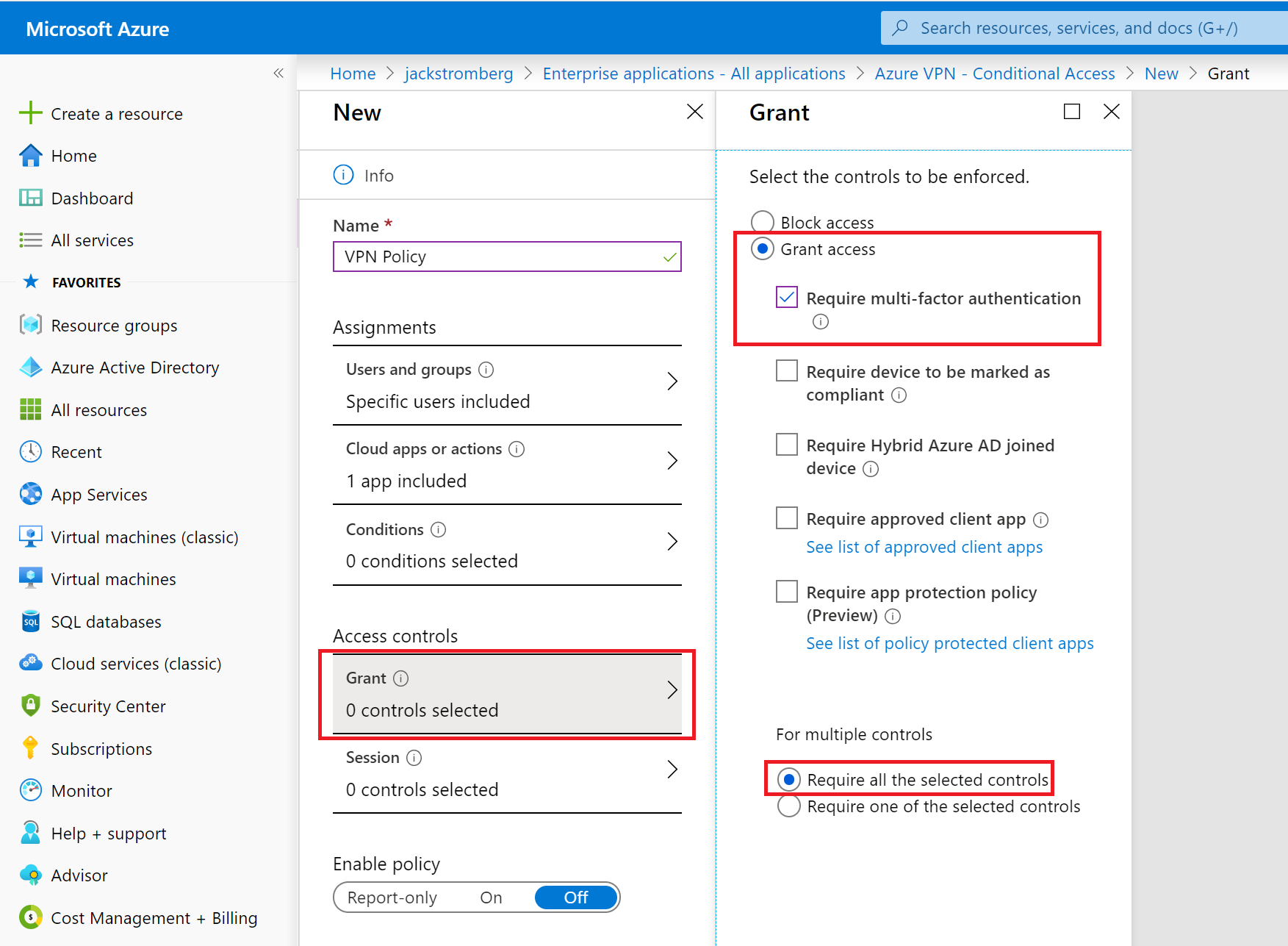P2S VPN kullanıcıları için Microsoft Entra ID çok faktörlü kimlik doğrulamasını (MFA) etkinleştirme
Erişim vermeden önce kullanıcılardan ikinci bir kimlik doğrulaması faktörü istenmesini istiyorsanız, Microsoft Entra çok faktörlü kimlik doğrulamasını (MFA) yapılandırabilirsiniz. MFA'yı kullanıcı başına yapılandırabilir veya Koşullu Erişim aracılığıyla MFA'yı kullanabilirsiniz.
- Kullanıcı başına MFA ek ücret ödemeden etkinleştirilebilir. Kullanıcı başına MFA'yı etkinleştirdiğinizde, kullanıcıdan Microsoft Entra kiracısına bağlı tüm uygulamalarda ikinci faktör kimlik doğrulaması istenir. Adımlar için bkz . Seçenek 1 .
- Koşullu Erişim, ikinci bir faktörün nasıl yükseltilmesi gerektiği üzerinde daha ayrıntılı denetim sağlar. MFA'nın yalnızca VPN'ye atanmasına izin verebilir ve Microsoft Entra kiracısına bağlı diğer uygulamaları dışlayabilir. Yapılandırma adımları için bkz . Seçenek 2 . Koşullu Erişim hakkında daha fazla bilgi için bkz. Koşullu Erişim nedir?
Kimlik doğrulamayı etkinleştir
- Microsoft Entra Id -> Kurumsal uygulamalar -> Tüm uygulamalar'a gidin.
- Kurumsal uygulamalar - Tüm uygulamalar sayfasında Azure VPN'yi seçin.
Oturum açma ayarlarını yapılandırma
Azure VPN - Özellikler sayfasında oturum açma ayarlarını yapılandırın.
- Kullanıcıların oturum açması için etkinleştirildi mi? seçeneğini Evet olarak ayarlayın. Bu ayar, AD kiracısında bulunan tüm kullanıcıların VPN'e başarıyla bağlanmasına olanak tanır.
- Oturum açmayı yalnızca Azure VPN izinleri olan kullanıcılarla sınırlamak istiyorsanız Kullanıcı ataması gerekli mi? seçeneğini Evet olarak ayarlayın.
- Değişikliklerinizi kaydedin.
Seçenek 1 - Kullanıcı Başına erişim
MFA sayfasını açma
- Azure Portal’ında oturum açın.
- Microsoft Entra Id -> Users konumuna gidin.
- Kullanıcılar - Tüm kullanıcılar sayfasında Kullanıcı başına MFA'yı seçerek Kullanıcı başına çok faktörlü kimlik doğrulama sayfasını açın.
Kullanıcıları seç
- Çok faktörlü kimlik doğrulaması sayfasında, MFA'yı etkinleştirmek istediğiniz kullanıcıları seçin.
- MFA'yı Etkinleştir'i seçin.
Seçenek 2 - Koşullu Erişim
Koşullu Erişim, uygulama başına ayrıntılı erişim denetimi sağlar. Koşullu Erişim'i kullanmak için, Koşullu Erişim kurallarına tabi olacak kullanıcılara Microsoft Entra ID P1 veya P2 veya üzeri lisanslama uygulanmış olmalıdır. Daha fazla bilgi için bkz. Koşullu Erişim nedir?
Microsoft Entra Id - Kurumsal uygulamalar - Tüm uygulamalar sayfasına gidin ve Azure VPN'ye tıklayın.
- Koşullu Erişim'e tıklayın.
- Yeni bölmesini açmak için Yeni ilke'ye tıklayın.
Yeni bölmesinde Atamalar -> Kullanıcılar ve gruplar'a gidin. Kullanıcılar ve gruplar - > Ekle sekmesinde:
- Kullanıcıları ve grupları seç'e tıklayın.
- Kullanıcılar ve gruplar'ı denetleyin.
- MFA'nın etkileneceği bir grup veya kullanıcı kümesi seçmek için Seç'e tıklayın.
- Bitti'ye tıklayın.
Yeni bölmesinde Erişim denetimleri -> Ver bölmesine gidin:
- Erişim ver'e tıklayın.
- Çok faktörlü kimlik doğrulaması gerektir'e tıklayın.
- Seçili tüm denetimleri gerektir'e tıklayın.
- Seç'e tıklayın.
İlkeyi etkinleştir bölümünde:
- Açık'ı seçin.
- İlkeyi oluşturmak için Oluştur'a tıklayın.
Sonraki adımlar
Sanal ağınıza bağlanmak için bir VPN istemci profili oluşturup yapılandırmanız gerekir. Bkz . P2S VPN bağlantıları için VPN istemcisi yapılandırma.